Với Instagram, tôi gửi email ảnh với tần suất ít hơn trước đây. Và tôi chuyển sang Google Photos hoặc Dropbox nếu tôi muốn chia sẻ những bức ảnh kỳ nghỉ đáng giá của một album hoặc một số sự kiện khác. Tuy nhiên, đôi khi, tôi chỉ cần gửi email một bức ảnh cho ai đó và luôn luôn hơi giật mình để mở ứng dụng Thư của iOS và không thấy một nút kẹp giấy nhỏ nào hoặc một số thứ như vậy để đính kèm ảnh.
Có ba cách bạn có thể đính kèm ảnh (hoặc video) vào email bằng ứng dụng Thư của iOS. Họ là đơn giản nhưng không chính xác rõ ràng.
1. Nhấn và giữ tin nhắn email
Nếu bạn đang soạn email trong ứng dụng Thư, hãy nhấn và giữ vào thư của bạn nơi bạn muốn chèn hình ảnh. Bạn sẽ thấy một menu bao gồm các tùy chọn Cắt, Sao chép và Dán nhưng không có gì để làm với tệp đính kèm. Nhấn vào nút mũi tên phải và bạn sẽ thấy tùy chọn Chèn Ảnh hoặc Video . Nhấn vào nút đó và sau đó bạn có thể duyệt thư viện ảnh của mình để đính kèm ảnh hoặc video.
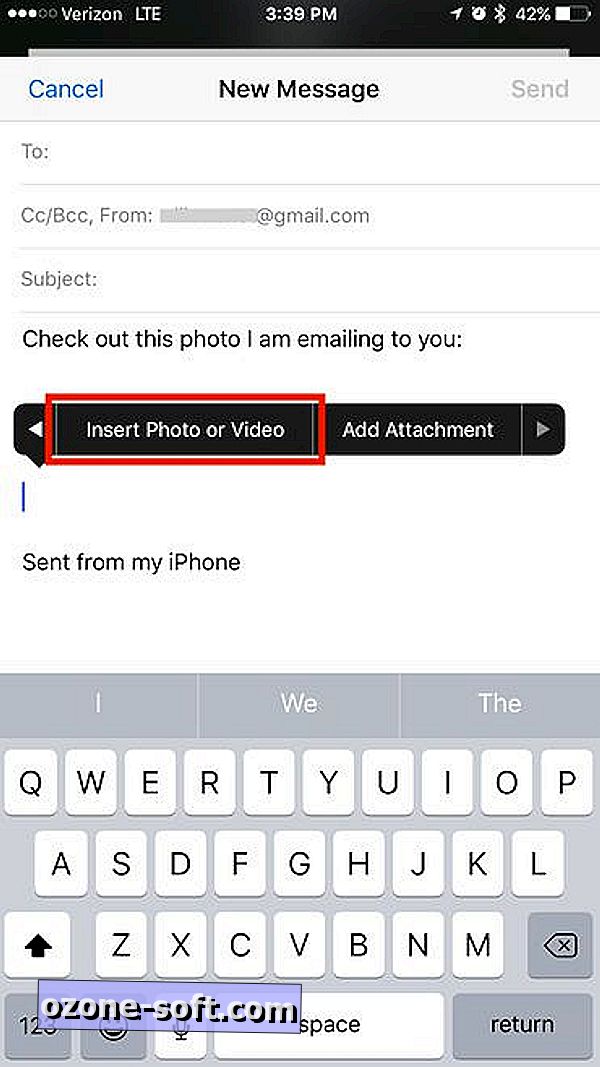
2. Tùy chọn iCloud
Nếu bạn chọn Chèn Ảnh hoặc Video từ trên xuống, bạn chỉ có thể đính kèm ảnh từ thư viện ảnh của mình. Nếu bạn đã có một bức ảnh được lưu trữ trong iCloud hoặc một dịch vụ đám mây khác, hãy nhấn vào tùy chọn Thêm tệp đính kèm sau khi nhấn vào email của bạn. Tùy chọn này sẽ đưa bạn đến iCloud Drive, nơi bạn có thể chọn tệp để đính kèm. Và nếu bạn nhấn vào nút Vị trí ở trên cùng bên trái, bạn có thể duyệt các dịch vụ đám mây khác mà bạn có trên điện thoại. Đối với tôi, đó là Dropbox và Google Drive.
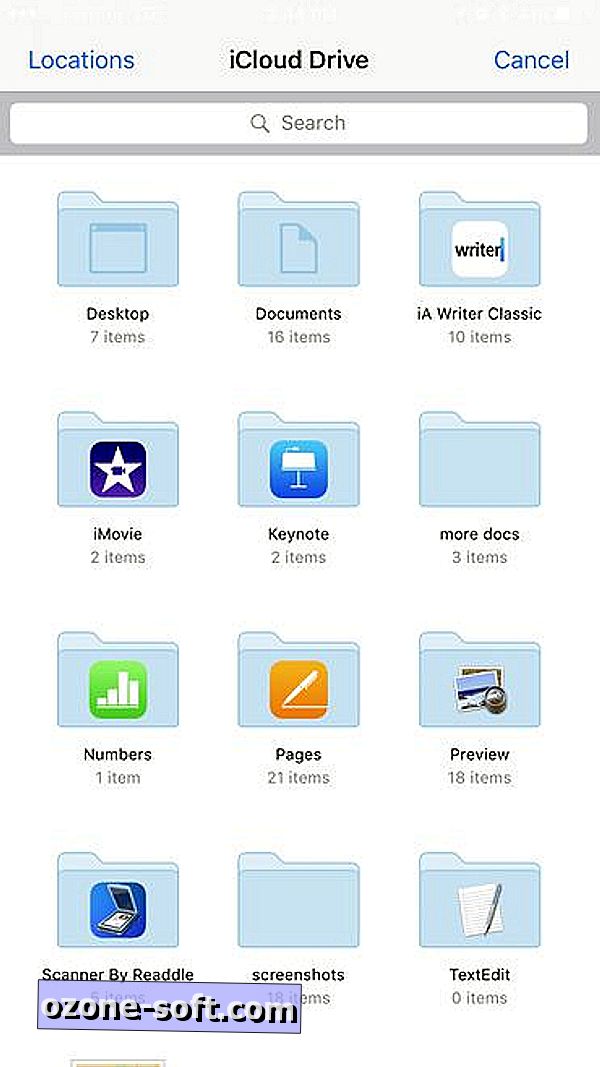
3. Từ hình ảnh
Bạn cũng có thể chọn ảnh để gửi email trước khi mở ứng dụng Thư. Trong ứng dụng Ảnh, chọn ảnh hoặc nhóm ảnh, chạm vào nút chia sẻ, sau đó chọn ứng dụng Thư, sau đó sẽ xuất hiện cùng với hình ảnh bạn đã chọn.
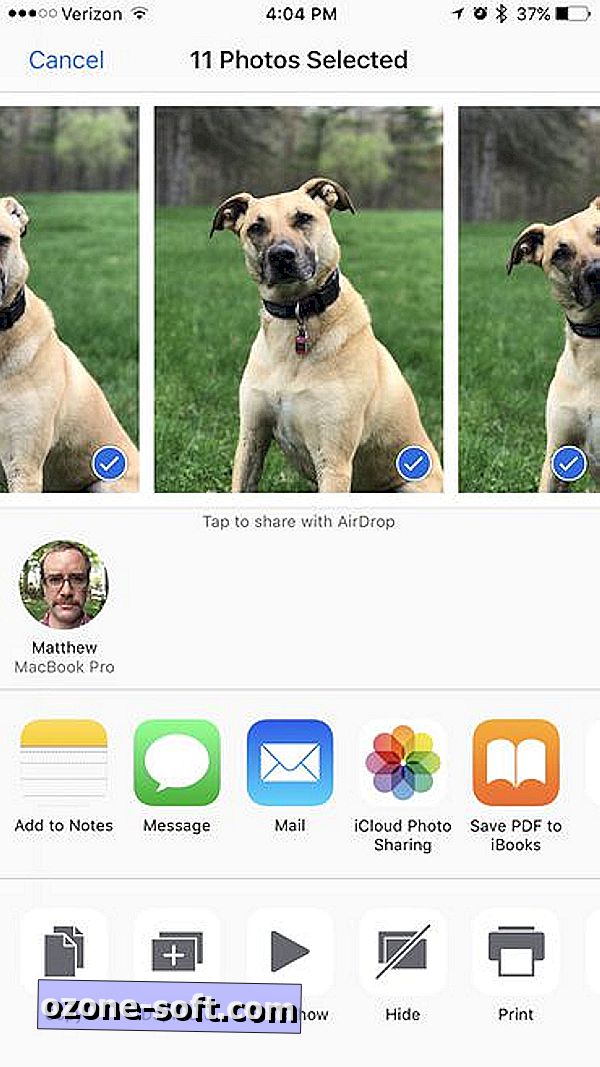
Chọn nhiều ảnh để gửi email dễ dàng hơn bằng cách bắt đầu trong ứng dụng Ảnh vì ứng dụng Thư buộc bạn phải đính kèm từng cái một. iOS 10 trước đây đã giới hạn bạn năm tệp đính kèm ảnh (mặc dù có một cách giải quyết), nhưng bây giờ có vẻ như Apple đã nâng hoặc tăng số lượng cho hạn chế này vì tùy chọn Mail vẫn còn sau khi tôi chọn nhiều hơn năm ảnh. Trên thực tế, nó cho phép tôi gửi email 21 bức ảnh. Tuy nhiên, nếu bất cứ ai tôi thường xuyên liên lạc thường xuyên đọc nó, xin vui lòng không gửi email cho tôi 21 ảnh. Chúng ta hãy giả vờ giới hạn 5 ảnh vẫn còn, phải không?













Để LạI Bình LuậN CủA BạN